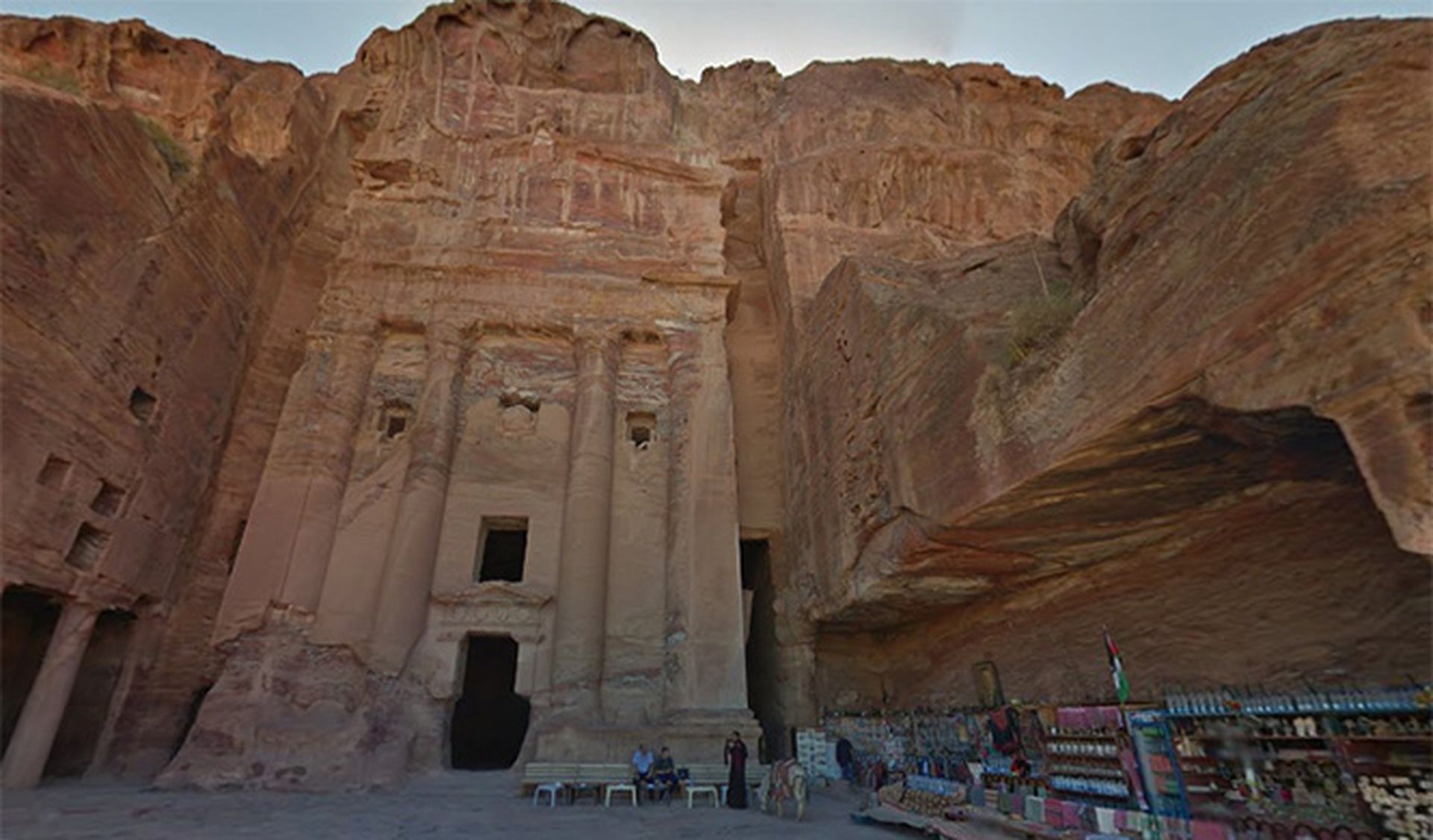Google Chrome: optimízalo para navegar más rápido
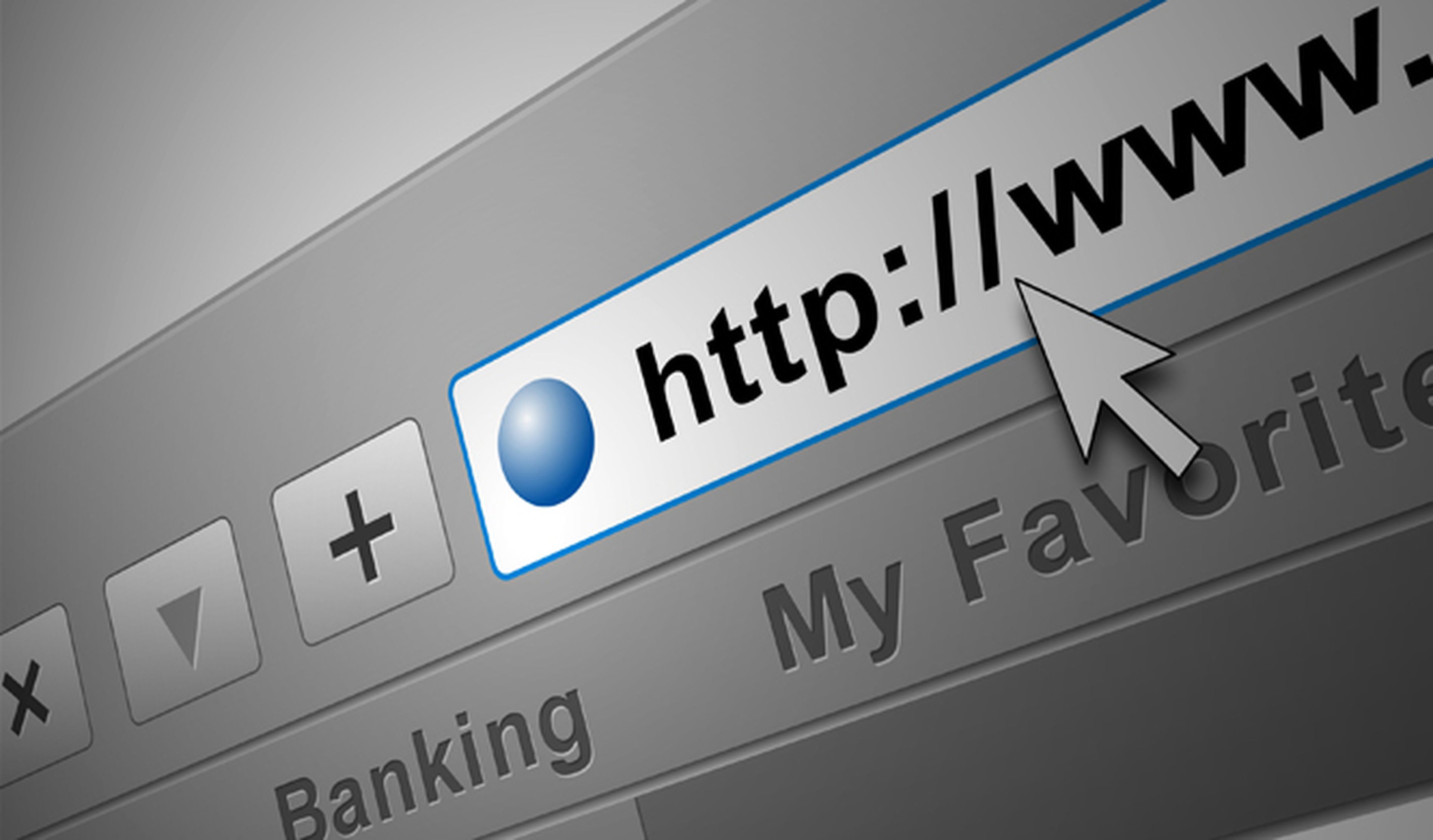
Mónica Redondo
No te pierdas: Los mensajes ocultos en el logo de Google Chrome
¿Utilizas Google Chrome como navegador predeterminado? Hoy te cuento algunos trucos para que navegues más rápido por Internet. Aquí puedes leer: el navegador web que menos batería consume es... Es importante que sepas que en los próximos días llegará una nueva versión, build 53 de Chrome para OS X, con la que esperan aumentar la velocidad del navegador. ¿Te lo imaginas? Toma nota de los siguientes pasos y optimiza Google Chrome para navegar más rápido. ¡Pruébalo!
Optimiza Google Chrome para navegar más rápido
1. Optimiza Google Chrome: elimina plugins
Seguro que tienes un montón de ellos que no utilizas. Para ayudarte en la tarea, dirígete a chrome://plugins. ¿Cómo los desactivas? Muy sencillo, pincha en 'Inhabilitar'. Así, poco a poco, irás ganando en velocidad.
2. Optimiza Google Chrome: ejecutar complementos
Es importante que sepas que si una web cuenta con muchos complementos, tardará más tiempo en cargarse. Te recomiendo que desactives el inicio automático de los mismos. ¿Cómo se hace? Entra en el menú de Google Chrome y pulsa 'Configuración'>'Mostrar opciones avanzadas'>'Privacidad'>'Configuración de contenido'>'Permitirme decidir cuándo ejecutar contenido con complementos'.
3. Optimiza Google Chrome: eliminar extensiones
Las extensiones son las causantes de que tu navegador funcione lento, para remediarlo tendrás que hacer una limpieza a fondo. Es muy fácil, abre las opciones de Chrome>'Más herramientas'>'Extensiones' o entrar aquí chrome://extensions.
4. Optimiza Google Chrome: suspender pestañas
Puedes probar con Great Suspender, esta extensión te permitirá suspender la actividad de una pestaña cuando ya no la uses. "Great Suspender es una extensión de Chrome ligera que ayuda a reducir el consumo de memoria de Chrome para los usuarios a los que les gusta tener demasiadas pestañas abiertas al mismo tiempo", han manifestado sus creadores.
5. Optimiza Google Chrome: suspender ventanas
TabCloud+ y Sesion Buddy te ayudarán a guardar una ventana sin perder todas tus pestañas. Podrás cerrar Google Chrome sin perder tus datos.
6. Optimiza Google Chrome: servicio de predicciones
Si desactivas el servicio de predicciones tu memoria RAM irá más ligera. Dirígete al menú de Chrome>'Configuración'>'Mostrar opciones avanzadas'>'Privacidad'>'Utilizar un servicio de predicciones para que las páginas se carguen más rápido'.
7. Optimiza Google Chrome: economizador de datos
El economizador de datos es un servicio especial de Google. ¿Cómo funciona? Se encarga de canalizar el tráfico no cifrado a través de los servidores del navegador. Si crees que tu dispositivo funciona con lentitud, prueba a utilizar el economizador de datos. ¿Cómo se instala? Entra en la Chrome Web Store y allí te aparecerá.
8. Optimiza Google Chrome: limpiar la caché
Como sabrás, la caché 'hace' copias locales de los archivos que se cargan en las páginas web que visitamos. De esta manera, cuando vuelvas a entrar, tu navegador tardará mucho menos. Si quieres aumentar la velocidad de Google y mejorar su rendimiento, te recomiendo que borres la caché a menudo. Entra en 'Configuración'>'Privacidad'>'Borrar datos de navegación'>'Archivos e imágenes almacenados en caché'>'Borrar datos de navegación'.
9. Optimiza Google Chrome: administrador de tareas
Seguro que más de una vez has usado el famoso administrador de tareas. Por si no lo sabes, Google Chrome también tiene un sistema parecido. Para activarlo tendrás que entrar en el menú>'Más herramientas'>'Administrador de tareas' o 'Ctrl+Alt+Esc'.
10. Optimiza Google Chrome: eliminar el malware
Es fundamental que este truco lo tengas en cuenta. ¿Sabías que al descargar algún programa se pueden colar en tu dispositivo? Si crees que esto puede haberte pasado, prueba Unchecky. Este programa es capaz de detectar las posibles amenazas.
11. Optimiza Google Chrome: aprovecha la potencia de la GPU
El GPU es el procesador de la tarjeta gráfica y si te diriges aquí chrome://gpu, podrás optimizar tu navegador. Una vez que entres, verás las características que están desactivadas, en color rojo, las activadas en color amarillo y las activadas y aceleradas, en color verde.
Fuente: ComputerHoy
Conoce cómo trabajamos en Autobild España.